Guía de pruebas de integración de la API REST de HubSpot
Al configurar una nueva integración de HubSpot utilizando las API de REST, puede ser un desafío probar y confirmar que los datos de visualización de videos se envían a HubSpot. En este tema, aprenderá a probar y confirmar sistemáticamente que la integración funciona y que los datos de visualización y los clientes potenciales se envían a HubSpot.
Antes de empezar
Antes de validar la integración se asume que tiene:
- Completó con éxito el Integración de Brightcove Campaign con HubSpot
- Creado al menos uno Reproductor habilitado para campaña y lo configuró para usar la conexión de HubSpot
Configurar un formulario de clientes potenciales de prueba y publicar un video
Para realizar pruebas, deberá crear y configurar un formulario de cliente potencial personalizado en Campaign. Este es un formulario de HubSpot cuyo código de inserción pegó en Campaign. Incluso si no va a utilizar formularios de clientes potenciales en su entorno de producción, este formulario de clientes potenciales se utiliza para asegurarse de que se le conoce en su base de datos y en la página. Para crear un formulario de HubSpot y configurar Campaign para usarlo, sigue estos pasos.
- Inicie sesión en su cuenta de HubSpot.
- Crea y aplica estilo a un formulario de HubSpot. Para obtener información sobre cómo crear un formulario de HubSpot, consulta Creación de formularios de clientes potenciales personalizados para HubSpot.
- Hacer clic Cuota en la parte superior de la página.
- Copie el código de inserción del formulario en el portapapeles.
- Regrese al módulo Campaña.
- Crea un nuevo formulario de cliente potencial usando el código de inserción de formulario de HubSpot.
- Configure su formulario personalizado para mostrar el formulario en la marca de 5 segundos. De esta forma sabrá exactamente cuándo debería aparecer.
- Marque la casilla para Muestre siempre el formulario de cliente potencial incluso si el cliente potencial ya es conocido. Esto asegurará que el formulario continúe mostrándose después de completarlo durante la prueba.
- Ahorrar la forma.
- Configura Brightcove Player con la conexión de HubSpot para usar el formulario de cliente potencial de HubSpot que se acaba de crear.
Generando un enlace de vista previa para ver el video
Para generar un enlace de vista previa al video, siga estos pasos.
- Abre el Medios de comunicación módulo.
- Seleccione un video y publíquelo en un reproductor web. Asegúrese de seleccionar el jugador habilitado para campaña con el formulario de cliente potencial.
- Haga clic en el enlace de vista previa para abrir el video en una nueva ventana del navegador. Probar de esta manera elimina cualquier variable potencial que pudieran introducir los reproductores incrustados en una página HTML.
- Confirme que el video se reproduce y que el formulario principal se muestra en la marca de 5 segundos.
- Completa el formulario de cliente potencial con información de contacto y dirección de correo electrónico únicas (es decir, el nombre de una celebridad o un nombre que contenga las palabras "bctest") para que se pueda encontrar fácilmente más adelante en HubSpot. Esto elimina cualquier variable de nivel de navegador, reproductor o base de datos. Al completar el formulario como nuevo usuario, podemos estar seguros de que ahora eres un usuario conocido en HubSpot.
Confirmando que Campaign está capturando los datos con éxito
Antes de buscar datos de visualización de video en HubSpot, primero confirme que Campaign efectivamente capturó la vista de video. Tenga en cuenta que la visualización de los datos puede tardar hasta 3 horas en mostrarse en la interfaz de usuario de la campaña. Para confirmar que Campaign está capturando correctamente los datos, siga estos pasos.
- Abre el Campaña módulo.
- Hacer clic Toda la actividad reciente en la navegación de la izquierda.
- Confirme que haya un evento con una marca de tiempo reciente que muestre el nombre del video que se acaba de ver. El estado del evento debe ser sin procesar. Esto indica que Campaign ha capturado la vista pero aún no ha intentado sincronizarla con HubSpot.
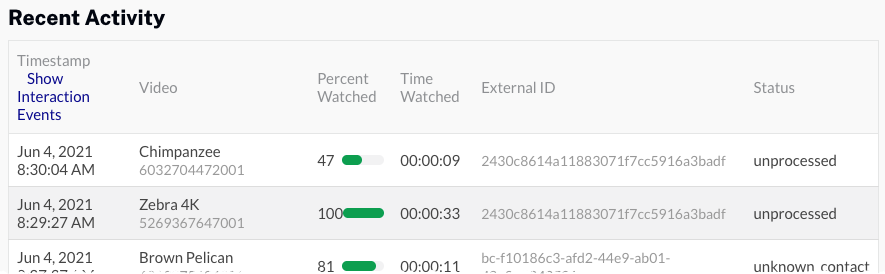
- Para activar manualmente una sincronización entre Campaign y HubSpot, haz clic en Actividad de sincronización en la navegación de la izquierda.
- Desde el Seleccionar conexión lista desplegable, seleccione su integración de HubSpot. A debería aparecer el botón.
- Hacer clic para activar una sincronización manual. Tenga en cuenta que está limitado a la frecuencia con la que puede activar una sincronización manual. De forma predeterminada, Campaign sincronizará las vistas con HubSpot una vez por hora.
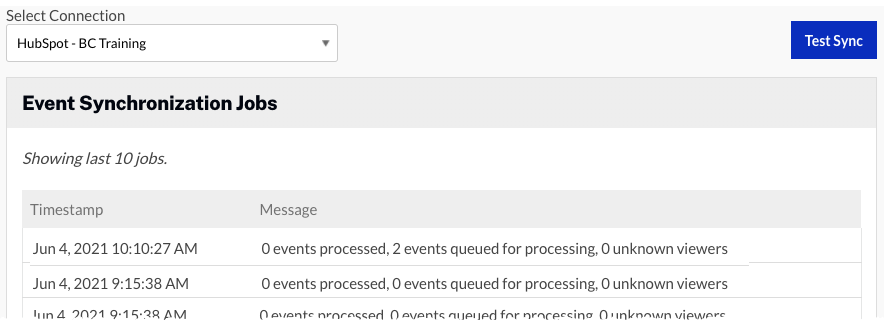
- Hacer clic Toda la actividad reciente en la navegación de la izquierda.
- El estado de su evento de visualización será puesto en cola. Es posible que los datos tarden unos 15 minutos en sincronizarse con HubSpot. Una vez que los datos se sincronizan, el estado cambiará a uno de dos estados:
- sincronizado - Indica que el usuario era un usuario conocido y los datos se entregaron correctamente a su registro de actividad. Los datos también deberían poder verse en HubSpot en unos minutos.
- desconocido_contacto - Indica que el usuario se consideró desconocido y HubSpot no pudo aceptar los datos. Si obtienes un desconocido_contacto estado, verifique que publicó el video con el reproductor correcto, que tiene un formulario de HubSpot en su lugar y que está probando usando el enlace de vista previa, no incrustado en una página.
Confirmando que los datos de la vista de video están en HubSpot
Una vez que la Campaña ha mostrado un sincronizado estado, sigue estos pasos para verificar que los datos estén en HubSpot.
- Inicie sesión en su cuenta de HubSpot.
- En HubSpot navega hasta el Contactos área y localice el nombre único o la dirección de correo electrónico que utilizó al completar el formulario de cliente potencial.
- Haga clic en el contacto para abrir el registro de actividad.
- Clickea en el Actividad de filtro menú desplegable (parte superior de la página debajo del Actividad menú) y confirme que Brightcove Video Connect está chequeado. Esto asegurará que la actividad de visualización de videos se muestre en el registro de actividad.
- En el registro de actividad, busque un Brightcove actividad. Expanda los detalles para ver los datos del evento de visualización de video.
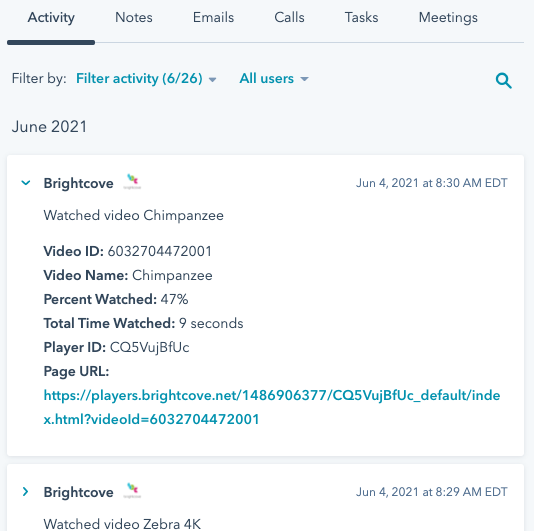
HubSpot requiere que los datos que se entregan a través de su API se asignen a un contacto conocido. HubSpot solo aceptará datos de contactos conocidos. Los datos de contactos desconocidos no se sincronizarán. Si no utiliza formularios de clientes potenciales, no hay forma de que un usuario desconocido se convierta en un usuario conocido y, por lo tanto, no se sincronizarán los datos.
